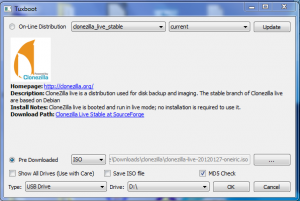Lo primero que haremos será descargar Tuxboot, una versión modificada de UnetBootin que corre en Windows y GNU/Linux: http://tuxboot.org/index.php
Nos ofrecerá dos lugares de descarga. Elegimos “Files on SourceForge”:
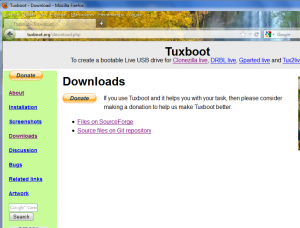 Y nos llevará a la página de descarga de tuxboot en SourceForge:
Y nos llevará a la página de descarga de tuxboot en SourceForge:
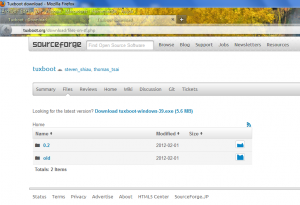 Descargamos la última versión a nuestro equipo.
Descargamos la última versión a nuestro equipo.
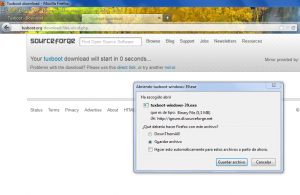
Una vez que tenemos Tuxboot, descargamos la última versión estable de clonezilla disponible en su web (http://clonezilla.org/downloads.php)
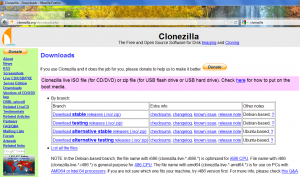 Nos llevará a SourceForge, donde está alojada:
Nos llevará a SourceForge, donde está alojada:
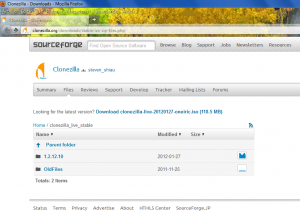 Esperamos a que termine de descargarse:
Esperamos a que termine de descargarse:
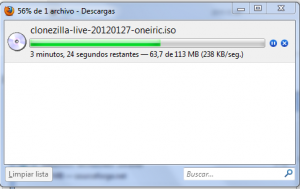 Una vez descargado clonezilla, introducimos el pendrive que queramos preparar. Nos vamos a la carpeta de descargas y abrimos Tuxboot.
Una vez descargado clonezilla, introducimos el pendrive que queramos preparar. Nos vamos a la carpeta de descargas y abrimos Tuxboot.
No hay problema en que tengamos archivos en el pendrive al instalarle clonezilla. Tuxboot no los va a borrar.
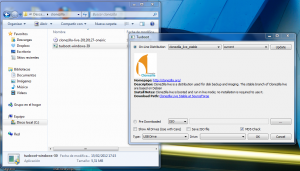 Como se puede ver en la imagen anterior, Tuxboot permite crear el pendrive sin tener que descargar previamente la iso de clonezilla. No obstante, he preferido hacerlo así.
Como se puede ver en la imagen anterior, Tuxboot permite crear el pendrive sin tener que descargar previamente la iso de clonezilla. No obstante, he preferido hacerlo así.
Bueno, pues como hemos descargado previamente la iso, marcamos el botón donde dice “Pre-Downloaded”.
Como hemos descargado una iso, dejamos marcada la opción que viene por defecto (ISO) en el desplegable. Si hubiéramos descargado el archivo zip, tendríamos que seleccionarlo aquí.
Por último, pulsamos en el botón de los puntos suspensivos, y seleccionamos la imagen de clonezilla que descargamos anteriormente:
En “Type” dejamos USB Drive y en “Drive”, elegimos la unidad que corresponda a nuestro pendrive. Si sólo tenemos un pendrive conectado, no hay problema porque sólo aparecerá la letra de unidad del mismo. En cualquier caso, siempre podemos asegurarnos echando un vistazo al explorador de archivos.
Para terminar, pulsamos el botón OK y comenzará el proceso:
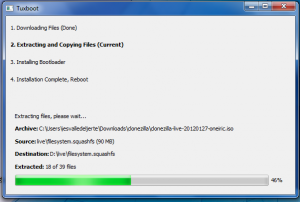 Una vez que termine, Tuxboot nos informará de que todo ha ido bien:
Una vez que termine, Tuxboot nos informará de que todo ha ido bien:
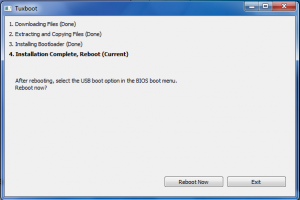 Y ya podremos utilizar el pendrive para clonar equipos.
Y ya podremos utilizar el pendrive para clonar equipos.